局域网文件共享实用教程,解锁高效办公新方式
本文主要介绍局域网文件共享实用教程,以解锁高效办公新方式为中心。文章从四个方面详细阐述了局域网文件共享的实用性和操作方法,包括设置文件共享权限、选择合适的共享方式、管理共享文件、解决共享文件访问问题。通过本文的指导,读者将能够更加灵活地利用局域网进行文件共享,提高办公效率。
1、设置文件共享权限
要实现局域网文件共享,首先要设置文件共享权限。在Windows系统中,可以通过文件夹属性来设置共享权限。点击文件夹右键,选择“属性”,在“共享”选项卡中勾选“共享此文件夹”,然后设置共享的权限和访问密码。对于Mac系统,可以在“共享”选项中设置共享文件夹。
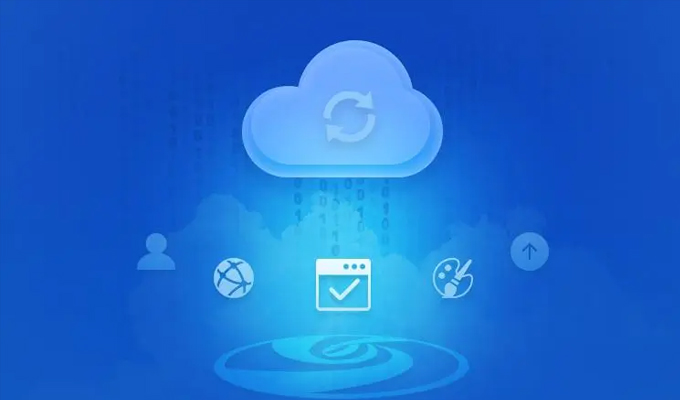
同时,设置可访问该文件夹的用户和用户组,确保只有需要的人能够访问共享文件。这样可以加强文件的安全性,防止敏感文件被未经授权的人查看。
此外,如果需要限制文件的访问时间或有效期,也可以设置共享文件的时效性,以保护文件的安全性和机密性。
2、选择合适的共享方式
局域网文件共享可以选择不同的方式,根据具体需求选择合适的方式。基于Windows系统的局域网可以选择使用共享文件夹、共享打印机等方式来实现文件共享。对于Mac系统,可以使用“共享屏幕”、“共享文件夹”等功能来实现文件共享。
另外,还可以选择使用网络存储设备,将文件储存在网络存储设备中,然后在局域网内共享。这种方式不仅可以提供更大的存储空间,还可以实现多人同时访问文件。
根据具体的办公需求和网络环境,选择合适的共享方式可以提高文件共享的效率和便利性。
3、管理共享文件
在局域网文件共享中,对共享文件进行管理是必要的。可以通过设置文件夹权限、共享密码、访问日志等方式来管理共享文件夹。
通过设置文件夹权限,可以指定不同用户或用户组的访问权限,控制文件夹中文件的读写权限。共享密码可以加密共享文件夹,确保只有知道密码的人能够访问。
同时,可以通过查看访问日志,了解共享文件的访问情况,确保文件的安全性。定期清理不需要共享的文件,以减少共享文件夹的大小和提升访问速度。
4、解决共享文件访问问题
在局域网文件共享过程中,可能会遇到一些访问问题,如无法访问共享文件夹、速度慢等。可以通过以下方式解决这些问题。
首先,确保网络连接正常,检查网络设置和网络硬件是否正常工作。其次,检查共享文件夹的权限和访问密码是否正确,如果有必要,可以重新设置权限和密码。
如果访问速度慢,可以检查网络带宽是否充足,如果网络带宽不足,可以考虑升级网络设备或增加带宽。
如果仍然无法解决问题,可以参考操作系统的相关教程或咨询网络技术支持人员寻求帮助。
通过本文介绍的局域网文件共享实用教程,读者可以了解到设置文件共享权限、选择合适的共享方式、管理共享文件以及解决共享文件访问问题的方法。这些技巧和方法将帮助读者更加高效地进行文件共享,提高工作效率。
关于我们
360亿方云——您的企业文件全生命周期管理伙伴
360亿方云是360集团推出的专业团队协作与知识管理平台,致力于满足企业文件全生命周期管理及知识协作需求。它提供丰富的功能,包括海量文件存储、在线编辑、多格式预览、全文检索、文件评论和安全管控等,帮助企业轻松搭建知识库,实现非结构化数据资产的聚合、存储和规范化管理。截至2022年底,已有56万+企业用户使用360亿方云,涵盖20+行业,包括超大型客户如浙江大学、碧桂园等。
-
本文分类: 常见问题
-
浏览次数: 1895 次浏览
-
发布日期: 2023-09-13 10:01:01

 400-993-9050
400-993-9050













 浙公网安备 33011002015048号
浙公网安备 33011002015048号 微信咨询
微信咨询
 电话咨询
电话咨询